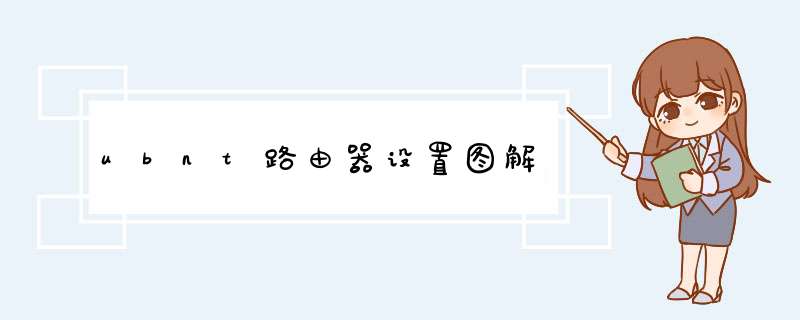
首先ubnt出来的网线插路由器的lan口,
然后路由器关闭dhcp,终端设备的IP让ubnt来指配。路由器在这里只做AP用。
接着路由器lan ip设置为ubnt同段其它地址,比如ubnt的IP是192.168.1.20,路由器设置成192.168.1.21,这么做是为了方便管理。
无线路由器关闭dhcp,无线路由器的lan口和ubnt的lan口连接UBNT出来的网线插路由器的WAN口,
WAN口IP设置自动获取,下面电脑连上路由器,
最后打开任意网页,d出认证页面,认证上,其他电脑就都可以上网了。
ubnt重置以后的设置方法如下:
登录到你的路由器(IE中输入192.168.0.1或192.168.1.1登录,输入用户名和密码,路由器标贴上有。通常是admin)
进入“WAN”设置:
a\如果你的宽带是要帐号密码的,设置PPPoE,将帐号密码填入,联机方式选择自动联机,并确认,如果你的运营商将账号和你电脑绑定了,选择复制终端MAC地址
b\如果你不需要帐号密码,如果是给了你固定IP,请选择固定IP地址,并将固定IP地址、掩码、网关、DNS的正确地址填入
c\如果你不需要帐号密码,且是动态IP地址,请选择动态IP地址,并填入DNS地址
进入无线设置,选择WEP或者WP2-PSK,设置无线密码,并记住这个密码
进入“DHCP”设置,激活DHCP服务器
设置“LAN IP”为192.168.10.1,记住以后用这个IP登录路由器,设置完后保存
将宽带网线连到路由器“WAN”口,电脑连到路由器“LAN”口中的1个
电脑设置自动获取IP地址和DNS地址
打开你的无线设备搜索无线网络(手机要支持WIFI),无线网络SSID,就是你路由器的名字,输入你设的密码就可。
欢迎分享,转载请注明来源:内存溢出

 微信扫一扫
微信扫一扫
 支付宝扫一扫
支付宝扫一扫
评论列表(0条)